목차
1. BaroPAM 연동 API
1.1 연동 API 구성
1.2 연동 API 함수
1.3 인증키 검증 부분
2. BaroPAM 적용
2.1 BaroPAM 적용 프로세스
2.2 BaroPAM 적용 화면
2.3 본인확인 적용 프로세스
2.4 본인확인 적용 화면
2.5 BaroPAM 웹 설치 및 정보 설정
3. NTP(Network Time Protocol) 설정
3.1 Windows 환경
4. About BaroPAM
1. BaroPAM 연동 API
asp.net와 asp 환경에서 어플리케이션 로그인 시 비밀번호를 대체 또는 2차 인증(추가 인증)하기 위하여 일회용 인증키(OTA key, One-Time Authentication key)를 검증하는 기능을 제공한다.
1.1 연동 API 구성
BaroPAM 관련 asp.net와 asp 환경에서 일회용 인증키를 검증하는데 사용된다.
| API구분 | 설명 | 비고 |
| barokey.jar | asp.net 환경에서 사용되는 BaroPAM 검증 Java 모듈 | |
| Barokey.class | asp 환경에서 사용되는 BaroPAM 검증 Java 모듈 |
1.2 연동 API 함수
1) verifyKEY() 함수
- NAME
verifyKEY
- SYNOPSIS
bool verifyKEY(String login_id, String phone_no, String cycle_time, String ota_key)
- DESCRIPTION
입력한 일회용 인증키가 맞는지 검증하는 함수.
login_id: 로그인-ID 항목에 입력한 ID를 설정.
phone_no: 사용자별 스마트 폰 번호를 숫자만 설정.
cycle_time: 사용자별로 지정한 일회용 인증키의 생성 주기(3~60초)를 설정.
ota_key: BaroPAM 앱에서 생성하여 입력한 일회용 인증키를 설정.
만약, 사용자별로 스마트 폰 번호 및 개인별로 지정한 일회용 인증키의 생성 주기가 일회용 인증키의 생성기와 다른 경우 일회용 인증키가 달라서 검증에 실패할 수 있다. 반드시 정보를 일치 시켜야 한다.
- RETURN VALUES
성공 시에는 true을 반환하며, 실패 시는 false을 반환.
1.3 인증키 검증 부분
1. asp.net 환경인 경우(Java 라이브러리 모듈인 barokey.jar를 사용하는 경우)
① ikvmbin-7.2.4630.5.zip 다운로드
ikvm은 Java 모듈(jar)을 C#에서 사용할 수 있도록 dll로 변환해주는 툴임.
다운로드: https://osdn.net/projects/sfnet_ikvm/downloads/ikvm/7.2.4630.5/ikvmbin-7.2.4630.5.zip/
② ikvmbin-7.2.4630.5.zip 압축 풀음
ikvmbin-7.2.4630.5.zip를 C:\Program Files (x86)\ 디렉토리에 압축을 풀음.
③ 환경변수(PATH) 설정

④ barokey.java 컴파일(java version "1.7.0_79"에서 컴파일 함)
| C:\work\etc> javac barokey.java |
⑤ barokey.jar 파일 생성
| C:\work\etc> jar cf barokey.jar barokey.class |
⑥ barokey.jar 파일을 ikvm을 통해서 barokey.dll 파일로 변환
| C:\work\etc> ikvmc barokey.jar |
⑦ barokey.dll 파일을 C# 프로젝트의 참조에 추가
C# .NET Framework 프로젝트를 생성 후 Solution Explorer의 해당 프로젝트에서 References 에 "barokey.dll"을 등록한다.

⑧ 연동 API인 "barokey.dll"에서 사용하는 "BAROPAM" 환경변수

⑨ C# 프로그램에서 verifyKEY() 메소드 호출
| … public bool getOTACheck(String login_id, String phone_no, String cycle_time, String ota_key) { bool retVal = false; try { retVal = barokey.verifyKEY(login_id, phone_no, cycle_time, ota_key); } catch (Exception ex) { throw new Exception(throwEx(ex)); } return retVal; } … |
2. asp 환경인 경우(Java Class인 barokey.class를 호출하는 경우)
① 환경변수(CLASSPATH) 설정(D:\work\etc 디렉토리에 barokey.class 존재)

② 연동 API인 "barokey.class"에서 사용하는 "BAROPAM" 환경변수

③ SDKJava40.exe 다운로드 및 설치
Java용 Microsoft SDK(SDKJava)는 Microsoft Internet Explorer 환경용 개발자 키트임. JDK 1.1 및 Microsoft VM(Microsoft Win32 가상 머신)을 기반으로 Java 프로그램 및 애플릿을 개발하는 데 도움이 되는 도구, 정보, 샘플이 제공됨.
다운로드: https://pt.osdn.net/projects/sfnet_webunitproj/downloads/ms-jsdk4/sdk/SDKJava40.exe/
④ 레지스터 등록
| C:\work\etc> C:\Program Files (x86)\Microsoft SDK for Java 4.0\Bin\javareg /register /class:barokey.barokey /progid:barokey.barokey |
정상적으로 레지스터리에 등록되면 다음과 같은 메시지가 나타난다.

⑤ asp 프로그램에서 verifyKEY() 메소드 호출
| <% dim login_id, passwd, ota_key login_id = Request.Form("login_id") passwd = Request.Form("passwd") ota_key = Request.Form("ota_key") // phone_no, cycle_time은 login_id별로 사용자DB에서 가져옴. Set phone_no = "01027714076" Set cycle_time = "30" // 객체 생성 Set obj = Server.GetObject(java:"barokey") // 개체 생성(성공) If isObject(obj) Then // OTA key 검증 함수 호출 bota_key = obj.verifyKEY(client, phone_no, cycle_time, ota) // OTA key 검증(성공) If bota_key == true Then Response.Write("Auth key success.") // OTA key 검증(실패) else Response.Write("Auth key faild.") end if // 개체 생성(실패) else Response.Write("Object creation failed.") end if Set obj = Nothing %> |
2. BaroPAM 적용
2.1 BaroPAM 적용 프로세스

2.2 BaroPAM 적용 화면

2.3 본인확인 적용 프로세스
아이폰(iPhone)의 기기정보를 얻지 못해서 2차 인증키(일회용 인증키)를 생성하기 위해서 로그인 정보 항목을 선택 했을 때 "일회용 인증키" 생성 화면으로 이동하지 않은 경우가 발생할 수 있다.
또한, 타인의 폰번호를 부정으로 사용하지 못하도록 하기 위해서 별도의 본인확인 기능을 적용할 필요가 있는데, "BaroPAM" 앱에서는 자체 알고리즘을 적용하여 자체적으로 본인확인 절차를 실행하고 있다.

2.4 본인확인 적용 화면
아이폰(iPhone)의 기기정보를 얻지 못해서 2차 인증키(일회용 인증키)를 생성하기 위해서 로그인 정보 항목을 선택 했을 때 "일회용 인증키" 생성 화면으로 이동하지 않은 경우가 발생할 수 있다.
또한, 타인의 폰번호를 부정으로 사용하지 못하도록 하기 위해서 별도의 본인확인 기능을 적용할 필요가 있는데, "BaroPAM" 앱에서는 자체 알고리즘을 적용하여 자체적으로 본인확인 절차를 실행하고 있다.

2.5 BaroPAM 웹 설치 및 정보 설정
정보자산에 로그인 시 Verification code에 입력할 일회용 인증키의 생성기인 BaroPAM 앱의 다운로드(https://play.google.com/store/apps/details?id=com.baro.pam)는 구글의 "Play 스토어"나 Apple의 "App 스토어"에서 가능하며, 설치는 일반 앱의 설치와 동일하다.
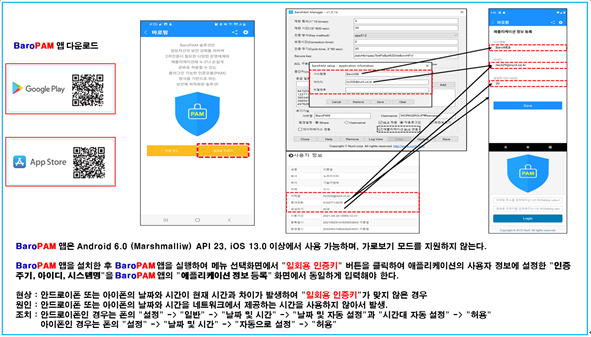
3. NTP(Network Time Protocol) 설정
최근에는 서버/네트워크 장비에 대한 시간 동기화(타임서버 시간 동기화)하는 방법으로 NTP(Network Time Protocol)을 이용하여 관리자 계정에서 시스템의 시각을 현재 시각으로 설정할 수 있다.
3.1 Windows 환경
1. NTP란?
Network Time Protocol(네트워크 시간 프로토콜)의 약자로 네트워크 환경으로 구성된 장비(서버, PC, 통신장비, 방화벽 장비 등)의 시스템 시간을 동기화 하기 위한 규약이다.
윈도우에는
- 모든 윈도우서버는 NTP 서버가 될 수 있다.
- 모든 서버의 방화벽에서 UDP 123 번이 열려있어야 한다.
- NTP 서버와의 시간차이가 많이 날 경우(기본값: 15 시간) 동기화 되지 않는다.
실제 시간과 근접한 시간으로 변경 후 동기화 할 수 있도록 한다.
- 데이터 일치를 위하여 동기화(Sync)요청을 하더라도 즉시 반영되는 것이 아니라, 조금씩 맞춰 간다.
(예: Server#2 서버가 Server#1 서버 보다 시간이 빠를 경우, Server#1 번의 시간으로 Server#2 의 시스템시간을 동기화 할 경우, 동일한 시간대의 데이터가 생성되므로, 데이터 정합성에 오류가 발생한다. 이에 시간 동기화는 즉시 반영되는 것이 아니라, 조금씩 그 차이를 줄여나가는 방식이다. - 표 12 참조)
2. 시스템 환경
NTP 시간을 제공해주는 서버를 “NTP 서버”, NTP 서버로 시간 동기화를 요청하는 서버를 “Slave 서버”로 명명한다.
서버명 및 IP 주소

3. 내부 NTP 서버
1) 외부 NTP 서버와 시간 동기화
내부 NTP 서버 시스템 시간을 인터넷 표준시(예:time.bora.net)으로 설정한다.
① 실행서버
Server#1(IP:10.10.10.1)
② 시나리오
내부 NTP 서버 역할로 운용할 서버의 시간 동기화 대상을 외부 NTP(예:time.bora.net, time.kornet.net)으로 설정하고, 설정(레지스트리)값을 확인 후 동기화 작업을 수행한다.
③ 작업
첫번째, 외부 NTP 서버를 기준으로 시간동기화 설정을 한다.
* 시작 -> cmd -> w32tm /config /syncfromflags:manual /manualpeerlist:time.microsoft.com /update
표 1: 예상결과
| C:\>w32tm /config /syncfromflags:manual /manualpeerlist:time.microsoft.com /update 명령이 성공적으로 완료되었습니다 |
두번째, Windows Time 서비스의 설정값(레지스트리) 확인
* 시작 -> cmd -> w32tm /dumpreg /subkey:Parameters
표 2: 예상 결과
| C:\>w32tm /dumpreg /subkey:Parameters 값 이름 값 종류 값 데이터 ----------------------------------------------------------------------------- ServiceMain REG_SZ SvchostEntry_W32Time ServiceDll REG_EXPAND_SZ C:\WINDOWS\system32\w32time.dll NtpServer REG_SZ time.bora.net,0x9 <- 외부 NTP 서버주소 Type REG_SZ NTP <- 외부 NTP 서버 사용 |
세번째, Windows Time 서비스 재시작
* 시작 -> cmd -> net stop w32tm
-> net start w32tm
표 3: 예상결과
| C:\>net stop w32time Windows Time 서비스를 멈춥니다.. Windows Time 서비스를 잘 멈추었습니다. C:\>net start w32time Windows Time 서비스를 시작합니다.. Windows Time 서비스가 잘 시작되었습니다. |
네번째, 시간 동기화
* 시작 -> cmd -> w32tm /resync
표 4: 예상결과
| [정상] C:\>w32tm /resync 로컬 컴퓨터에 다시 동기화 명령을 보내는 중 명령이 성공적으로 완료되었습니다. [오류] : 방화벽에서 외부 UDP 123 포트가 막혀 있을 경우 발생할 수 있다. C:\>w32tm /resync 동기화 명령 전송 - local computer... 사용 가능한 시간 데이터가 없어 컴퓨터가 동기화하지 못했습니다. |
2) NTP 서비스 제공을 위한 구성 확인
내부 NTP 서버가 외부 NTP 서버를 참조하는지 확인한다.
① 실행서버
Server#1(IP:10.10.10.1)
② 시나리오
내부 NTP 서버 역할로 운용할 서버의 서비스를 확인하여 Slave 서버에서 연결 할 수 있도록 구성 값을 확인한다.
③ 작업
첫번째, Windows Time 서비스 구동 확인
* 시작 -> cmd -> sc query w32time
표 5: 예상 결과
| C:\>sc query w32time SERVICE_NAME : w32time TYPE : 20 WIN32_SHARE_PROCESS STATE : 4 RUNNING (STOPPABLE,NOT_PAUSABLE,ACCEPTS_SHUTDOWN) WIN32_EXIT_CODE : 0 (0x0) SERVICE_EXIT_CODE : 0 (0x0) CHECKPOINT : 0x0 WAIT_HINT : 0x0 |
두번째, NTP 서비스 구동 확인
* 시작 -> cmd -> netstat -ano | findstr 123
표 6: 예상 결과
| C:\>netstat -ano | findstr 123 UDP 0.0.0.0:123 *:* 1128 UDP 0.0.0.0:62123 *:* 1428 UDP [::]:123 *:* 1128 |
4. Slave 서버
1) Slave 서버 환경 구성
내부 NTP 서버(IP:10.10.10.1)를 기준으로 Slave 서버의 시스템 시간을 설정한다. 시간 차이가 너무 많을 경우 동기화가 되지 않으니, 수동으로 근접한 시간을 맞추고 동기화 할 수 있도록 한다.
① 실행서버
Server#2(IP:10.10.10.2)
Server#3(IP:10.10.10.3)
(각 서버별로 수행)
② 시나리오
시간 동기화 대상을 내부 NTP 서버(IP:10.10.10.1)로 설정하고, 동기화 작업을 수행한다.
③ 작업
첫번째, 내부 NTP 서버(IP:10.10.10.1)를 기준으로 시간동기화 설정을 한다.
* 시작 -> cmd -> w32tm /config /syncfromflags:manual /manualpeerlist:10.10.10.1 /update
표 7: 예상결과
| C:\>w32tm /config /syncfromflags:manual /manualpeerlist:10.10.10.1 /update 명령이 성공적으로 완료되었습니다. |
두번째, Windows Time 서비스의 설정값(레지스트리) 확인
* 시작 -> cmd -> w32tm /dumpreg /subkey:Parameters
표 8: 예상 결과
| C:\>w32tm /dumpreg /subkey:Parameters 값 이름 값 종류 값 데이터 ----------------------------------------------------------------------------- ServiceMain REG_SZ SvchostEntry_W32Time ServiceDll REG_EXPAND_SZ C:\WINDOWS\system32\w32time.dll NtpServer REG_SZ 10.10.10.1 <- 외부 NTP 서버주소 Type REG_SZ NTP <- 외부 NTP 서버 사용 |
세번째, Windows Time 서비스 재시작
* 시작 -> cmd -> net stop w32tm
-> net start w32tm
표 9: 예상결과
| C:\>net stop w32time Windows Time 서비스를 멈춥니다.. Windows Time 서비스를 잘 멈추었습니다. C:\>net start w32time Windows Time 서비스를 시작합니다.. Windows Time 서비스가 잘 시작되었습니다. |
세번째, 시간 동기화
* 시작 -> cmd -> w32tm /resync
표 10: 예상결과
| C:\>w32tm /resync 로컬 컴퓨터에 다시 동기화 명령을 보내는 중 명령이 성공적으로 완료되었습니다. |
2) NTP 서버와 시간차 확인
특정 서버(ex.NTP 서버)와 실행한 서버와의 시간차이를 확인한다.
① 실행서버
Server#2(IP:10.10.10.2)
Server#3(IP:10.10.10.3)
(각 서버별로 수행하여 확인 할 수 있다.)
② 시나리오
특정서버(Master Server:10.10.10.1)와 Slave Server(10.10.10.2)시간 동기화 대상을 Master Server 설정하고, 동기화 작업을 수행한다.
③ 작업
첫번째, Master Server 를 기준으로 시간동기화 설정을 한다.
* 시작 -> cmd -> w32tm /stripchart /dataonly /computer:10.10.10.1
비교대상 서버와 시간이 일치한다면, 하기와 유사한 결과값을 볼 수 있다.
표 11: 예상결과
| C:\> w32tm /stripchart /dataonly /computer:10.10.10.1 Tracking 10.10.10.1 [10.10.10.1]. The current time is 2012-04-18 오후 19:17:13 (local time). 19:17:13, +00.2676328s -> 비교 대상 서버와 +00.2676328 초만큼 차이가 난다. 19:17:15, +00.2593851s 19:17:17, +00.2589499s 19:17:19, +00.2428931s ^C -> 중지하기 위해서는 “Ctrl + c”를 누르면 된다. +00.xxxxxxx(또는 -00.xxxxxxx)로 대상 NTP 서버와 차이나는 시간만큼 표기된다. 예) +120.2428931s -> +120 초 차이가 남 |
5. NTP 설정 후 동기화 요청 및 동기화 확인
표 12: Slave 서버 동기화 설정
| NTP 서버(IP:10.10.10.1) 서버를 시스템 시간으로 설정한다. C:\>w32tm /config /syncfromflags:manual /manualpeerlist:10.10.10.1/update 명령이 성공적으로 완료되었습니다. Windows Time 서비스를 재기동한다. C:\>net stop w32time Windows Time 서비스를 멈춥니다.. Windows Time 서비스를 잘 멈추었습니다. C:\>net start w32time Windows Time 서비스를 시작합니다.. Windows Time 서비스가 잘 시작되었습니다. NTP 서버(IP:10.10.10.1)로 지정한 서버와 동기화를 요청한다. C:\>w32tm /resync 로컬 컴퓨터에 다시 동기화 명령을 보내는 중 명령이 성공적으로 완료되었습니다. NTP 서버(IP:10.10.10.1)와 실행 중인 서버와의 시간차이를 확인한다. C:\>w32tm /stripchart /dataonly /computer:10.10.10.1 10.10.10.1[10.10.10.1:123] 추적 중 현재 시간은 2012-04-19 오후 22:47:25 입니다. 22:47:25, +23.2364090s 22:47:27, +22.7004942s -> 조금씩이지만 차이가 줄어드는 것을 볼 수 있다. 22:47:30, +22.1639462s 22:47:32, +21.6430236s ^C -> 중지하기 위해서는 “Ctrl + c”를 누르면 된다. |
6. 주기적인 시간 동기화
주기적으로 시간을 자동으로 동기화 하게 만드는데, 방법은 다음과 같다.
1) 시작 – 실행 – regedit (혹은 Winkey+R – regedit)
2) HKEY_LOCAL_MACHINE\
SYSTEM\
CurrentControlSet\
services\
W32Time\
TimeProviders\
NtpClient
3) SpecialPollInterval 이름을 더블 클릭
4) 10진수로 바꿔서 본인이 원하는 숫자를 입력.
60 = 60초, 600 = 10분, 3600 = 1시간, 86400 = 1일
초로 계산한다.
5) 시작 – 실행 – cmd (혹은 Winkey+R – cmd)
6) Windows Time 서비스 재기동
net stop w32time 엔터
net start w32time 엔터
7) Windows Time 서비스 재부팅 시 자동 실행
sc config w32time start= auto
sc triggerinfo w32time start/networkon stop/networkoff
7. 참고 사항
1) NTP Client 활성화
| reg add "HKLM\SYSTEM\CurrentControlSet\Services\W32Time\TimeProviders\NtpClient" /v Enabled /t REG_DWORD /d 1 /f |
2) 동기화 요청주기 설정(60초)
| reg add "HKLM\SYSTEM\CurrentControlSet\Services\W32Time\TimeProviders\NtpClient" /v SpecialPollInterval /t REG_DWORD /d 60 /f |
3) 동기화 조건 설정
| reg add "HKLM\SYSTEM\CurrentControlSet\Services\W32Time\Config" /v MaxPosPhaseCorrection /t REG_DWORD /d 0xFFFFFFFF /f reg add "HKLM\SYSTEM\CurrentControlSet\Services\W32Time\Config" /v MaxNegPhaseCorrection /t REG_DWORD /d 0xFFFFFFFF /f |
기본 값은 54000초(15시간)인데, 현재 시간과 NTP 서버의 시간이 15시간 이상 차이가 나면 동기화 하지 않는다. 이 값을 0xFFFFFFFF로 변경하면 시간 차이에 상관없이 무조건 동기화 하겠다는 뜻이다.
4) NTP 서버 설정
| w32tm /config /syncfromflags:manual /manualpeerlist:"kr.pool.ntp.org" |
NTP 서버는 기본적으로 "time.windows.com"을 우리나라 pool time server인 "kr.pool.ntp.org"로 지정함.
5) Windows Time 서비스가 자동으로 시작되도록 설정
| sc config w32time start=auto sc triggerinfo w32time start/networkon stop/networkoff |
Windows Time 서비스는 기본적으로 Domain에 가입된 상태에서만 자동으로 시작되게 트리거 설정되어 있다. 따라서 이 트리거를 네트워크 시작/중지로 변경해 주는 것이다. 이렇게 하지 않으면 Workgroup 환경에서는 "sc config w32time start=auto" 해두어도 실제로는 리부팅 후 자동으로 서비스가 올라오지 않는다. 따라서 반드시 필요한 설정이라 할 수 있다.
6) Windows Time 서비스 재시작
| net stop w32time net start w32time |
7) NTP 동기화 즉시 실행
| w32tm /resync /nowait |
8) 현재 NTP 동기화 상태를 확인
| w32tm /query /status |
| reg add "HKLM\SYSTEM\CurrentControlSet\Services\W32Time\TimeProviders\NtpClient" /v Enabled /t REG_DWORD /d 1 /f reg add "HKLM\SYSTEM\CurrentControlSet\Services\W32Time\TimeProviders\NtpClient" /v SpecialPollInterval /t REG_DWORD /d 60 /f reg add "HKLM\SYSTEM\CurrentControlSet\Services\W32Time\Config" /v MaxPosPhaseCorrection /t REG_DWORD /d 0xFFFFFFFF /f reg add "HKLM\SYSTEM\CurrentControlSet\Services\W32Time\Config" /v MaxNegPhaseCorrection /t REG_DWORD /d 0xFFFFFFFF /f w32tm /config /syncfromflags:manual /manualpeerlist:"kr.pool.ntp.org" sc config w32time start=auto sc triggerinfo w32time start/networkon stop/networkoff net stop w32time net start w32time w32tm /resync /nowait w32tm /query /status |
9) Windows 현재 날짜 및 시간 확인 및 자동 설정

Windows 우측 하단의 날짜와 시간에 커서를 대고 "마우스 오른쪽 버튼"을 클릭하면 다음과 같은 팝업 화면이 나타난다.

위의 팝업 화면의 메뉴에서 "날짜/시간 조정(A)"을 클릭하면 다음과 같은 "날짜 및 시간"을 설정하는 화면이 나타난다.

위 화면의 항목 중 "자동으로 시간 설정"과 "자동으로 표준 시간대 설정" 항목을 "On"해야 한다.
4. About BaroPAM

Version 1.0 - Official Release - 2016.12.1
Copyright ⓒ Nurit corp. All rights reserved.
제 조 사 : 주식회사 누리아이티
등록번호 : 258-87-00901
대표이사 : 이종일
대표전화 : 02-2665-0119(영업문의/기술지원)
이 메 일 : mc529@nurit.co.kr
주 소 : 서울시 강서구 마곡중앙2로 15, 913호(마곡동, 마곡테크노타워2)
'▶ BaroSolution > 가이드' 카테고리의 다른 글
| 정보자산의 보안강화를 위하여 다계층 인증을 위한 BaroPAM 솔루션 설치 요약서(Tomcat 관리자 콘솔) (0) | 2023.05.25 |
|---|---|
| 기억할 필요가 없는 비밀번호를 위한 BaroPAM 솔루션의 API 가이드(PHP) (0) | 2023.05.13 |
| 기억할 필요 없는 비밀번호를 위한 BaroPAM 솔루션의 API 가이드(ASP) (0) | 2023.04.14 |
| 기억할 필요 없는 비밀번호를 위한 BaroPAM 솔루션의 API 가이드(Delphi) (0) | 2023.03.15 |
| 정보자산의 보안강화를 위하여 다계층 인증을 위한 BaroPAM 솔루션의 설치 가이드(Mac OS X) (0) | 2023.03.06 |
